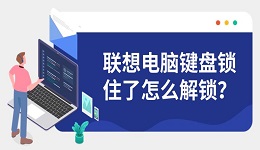联想电脑键盘突然“锁住”了,按任何键都没有反应,甚至连输入密码都无法进行。这种故障情况,其实多数时候是由于系统设置、快捷键操作失误或驱动冲突导致的。本文将从多角度为你详细解析 “联想电脑键盘锁住了怎么解锁”,帮你一步步恢复键盘的正常使用。
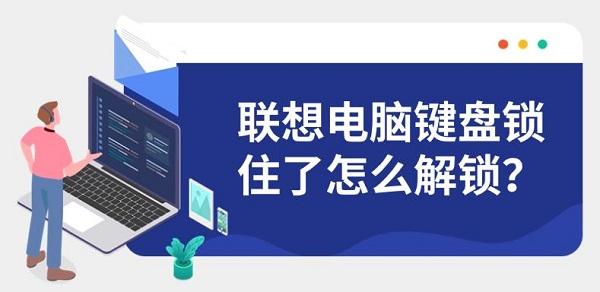
一、判断键盘锁定的原因
在开始解决问题前,先确定“锁住”的具体表现:
1、所有键都失灵——说明可能是驱动、硬件或系统设置问题。
2、数字小键盘失效——可能是Num Lock被关闭。
3、功能键(F1-F12)或组合键异常——可能是Fn锁定。
4、部分按键延迟或无反应——可能是开启了“筛选键”功能。
了解具体情况,有助于对症下药,提高解锁成功率。
二、快捷键解锁方法
许多联想笔记本的键盘锁定,其实是由于Fn锁(Function Lock) 功能误触导致的。
方法一:按下Fn+Esc键
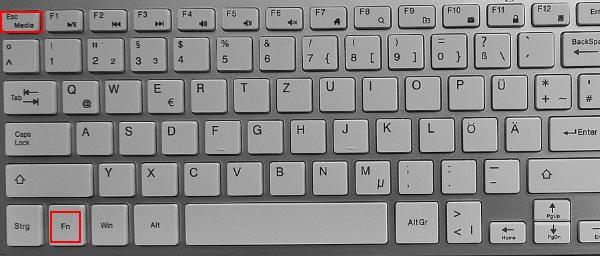
这是联想笔记本最常见的解锁组合,可切换功能键模式。
方法二:按下Fn+NumLock键
若数字小键盘无效,尝试此组合即可恢复输入。
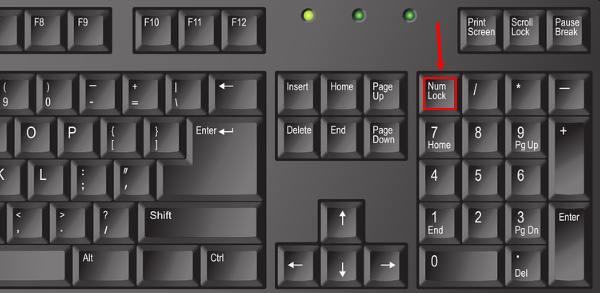
方法三:按下Ctrl+Alt+Del
若键盘完全卡死,按这组组合键可测试是否仍有响应,若能调出任务管理器说明系统正常,仅是输入受限。
三、更新或重装键盘驱动
驱动问题是导致键盘无法输入的常见原因之一,但挨个检查驱动问题需要花费比较多的时间。这里通过专业的驱动检测工具“驱动人生”,可以快速扫描电脑所有硬件驱动的状态以及故障问题,然后给到解决方法进行安装修复。

 好评率97%
好评率97%  下载次数:4643936
下载次数:4643936 1、点击上方按钮下载安装,然后打开驱动人生,点击【全面诊断】界面的“立即诊断”选项;
2、软件会自动检测当前电脑存在的故障问题,用户点击“全面修复”选项便可批量安装驱动以及修复电脑存在的问题。
通过驱动更新可修复因系统更新、文件损坏导致的输入故障。
四、关闭“筛选键”功能
Windows 系统的“筛选键”功能会忽略短按或快速重复的按键,容易造成用户误以为键盘失灵。
解决步骤如下:
1、点击开始菜单→设置→辅助功能(或轻松使用)→键盘。
2、找到“筛选键(Filter Keys)”选项。
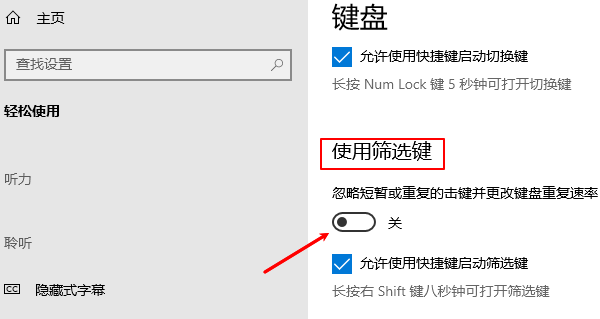
3、将其关闭并保存设置。
关闭后再试键盘输入,通常问题可立即解决。
五、检查输入法和语言设置
有时候键盘锁住并非硬件问题,而是系统语言或输入法切换错误。
1、按Win+空格键,切换不同输入法。
2、打开控制面板→时钟和区域→语言,确认当前语言为“中文(简体,中国)”或常用语言。
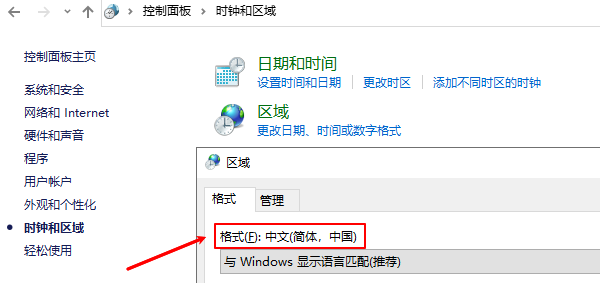
3、若输入法卡顿,可重启输入法程序或安装微软拼音更新。
六、进入BIOS检查硬件响应
如果在系统外(如BIOS界面)键盘也无法操作,问题很可能来自硬件层面。
方法如下:
1、重启电脑,在启动时连续按F2或F1键进入BIOS。
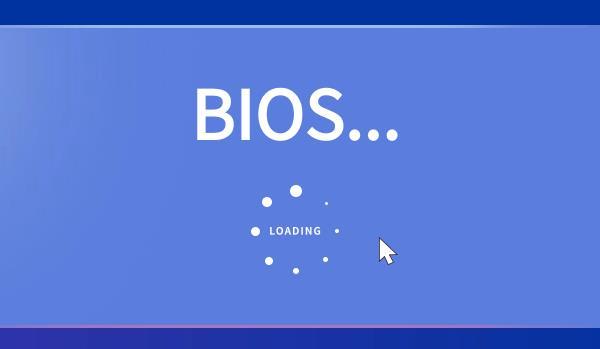
2、若此时键盘无反应,说明是硬件故障或排线松动。
3、若能正常操作BIOS,则说明键盘硬件正常,可返回系统检查驱动或设置。
BIOS测试是区分软件与硬件问题的关键步骤。
以上就是联想电脑键盘锁住了怎么解锁?详细图文解决教程。联想电脑键盘锁住了大多数情况下通过快捷键、关闭筛选键、更新驱动就能轻松解决。建议用户在日常使用中及时通过“驱动人生”扫描更新驱动,检查发现问题早修复,增强系统兼容性和稳定性。